Creación de Cajas/Cajeros y Turnos
Consideraciones previas:
1- El sistema funciona con dos tipos de usuarios/rol: Cajero y supervisor de Caja. Un
usuario puede dársele el rol de cajero, supervisor o el de ambos.
2- El supervisor o cajero se le puede configurar varias cajas para la trabajar o supervisar.
3- Se debe asociar cada caja a una dirección IP, que será la dirección donde se encuentra
la impresora fiscal.
Roles o Actores:
1- El usuario de cajas debe poder tener acceso a los siguientes puntos:
- Cajas>Mantenimientos>Creación de Cajas
- Cajas>Mantenimientos>Cajeros
- Cajas>Mantenimientos>Mantenimiento deTurnos
- Cajas>Mantenimientos>Creación de Turnos
- Cajas>Procesos>Actualizar Estatus de Turnos
- Cajas>Procesos>Cierre de Caja
- Cajas>Transacciones, registro de depósitos.
personal de caja o de la oficina.
Procesos:
1- Creación de cajas.
Las cajas se crean en Cajas>mantenimientos>caja en donde se muestran las cajas
existentes y permite Ver(1), Modificar(2) o crear nuevas (3).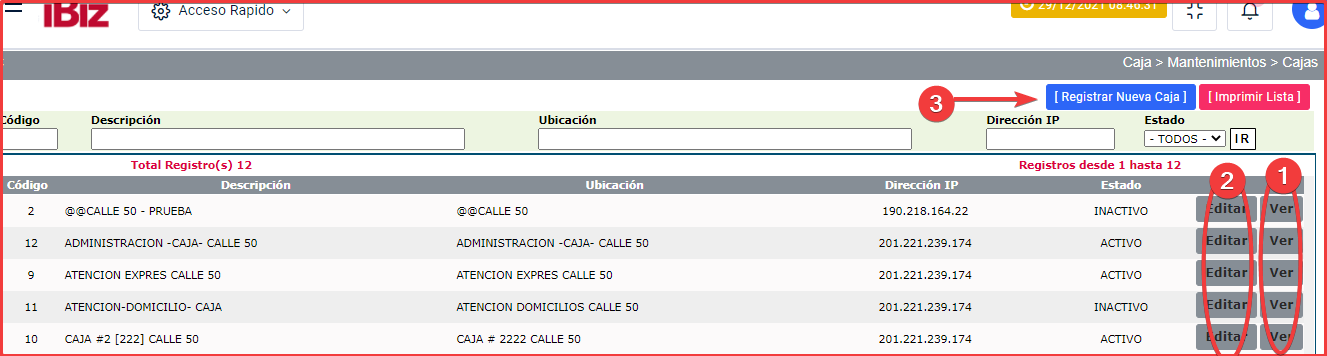
Al crear un nueva caja, se debe poner el nombre de la caja(1), su ubicación (2), su
dirección IP (dirección de la máquina) (3) en donde se carga la caja y colocar las
cuentas contables(4) para comisiones y otra para devoluciones.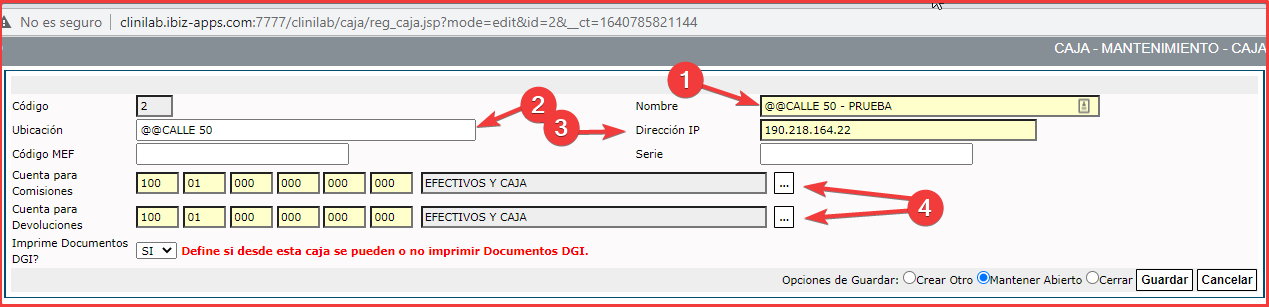
2- Creación Cajeros:
Los Cajeros se crean en Cajas>mantenimientos>cajeros en dónde se muestran los
cajeros existentes y se pueden crear nuevos (1) o modificarlos (2).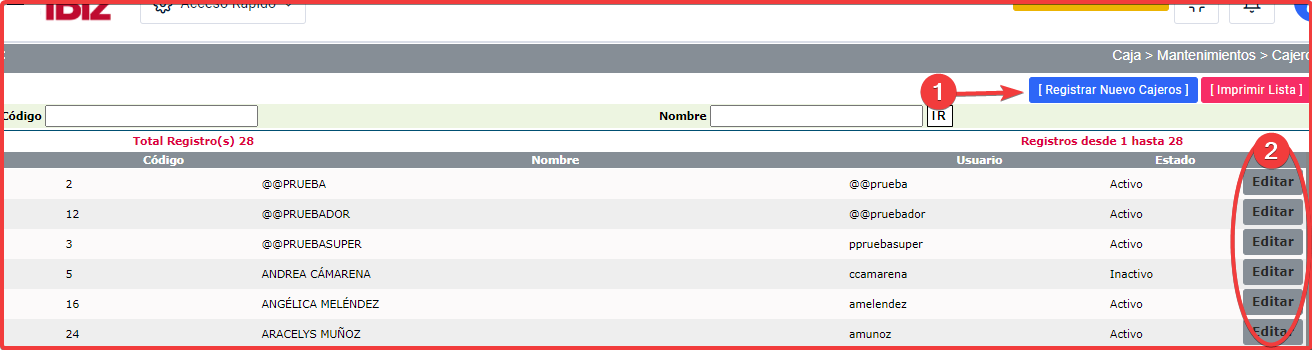
Al crear o modificar un cajero, se le debe colocar nombre(1) , el usuario(2) y seleccionar
si es cajero, supervisor o ambos (3). Una vez salve el nuevo cajero, se le habilitará una
nueva pestaña, en dónde podrá elegir la(s) caja(s) que se le permitirá utilizar y si es
supervisor, las cajas a supervisar.
En la segunda pestaña superior (Cajas por supervisor), al darle click, muestra la
siguiente pantalla, permitiendo seleccionar que cajas puede utilizar/supervisar este
usuario.
3- Mantenimiento/Creación de Turnos:
En Caja>Mantenimientos>Mantenimiento de Turnos, se muestra la siguiente
pantalla, la cual tendrá una área de búsqueda y presenta un listado de turnos. Se
podrá ver el estatus(1) de cada uno, ver (2) el detalle seleccionando el turno. También
podrá Registrar un nuevo turno (3).
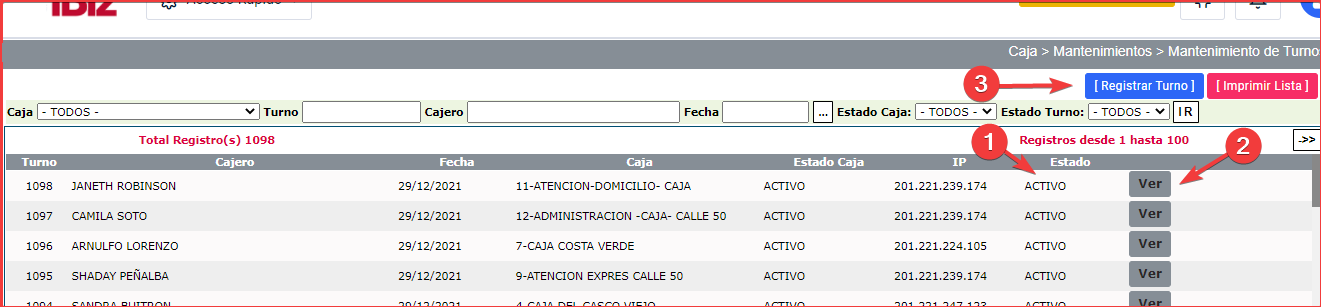
Creación de nuevos turnos:
En caja>mantenimientos>mantenimientos de turnos, al dar clic en el botón de
“Registrar Turno”, Se abre una nueva pantalla en dónde se permite seleccionar la caja
a utilizar (1) , traerá por defecto el usuario que está creando el turno(2), le pedirá la
fecha(3), y debe darle “guardar”. Inmediatamente le pedirá en una ventana emergente
el supervisor y el monto inicial de la caja.
4- Estatus de Turnos:
Cambiar estatus de un turno:
En Caja>Procesos>Actualiza turnos, hay 3 tipos de cambio de estatus:
a- Cuando la caja está “activa” se puede llevar la caja al estado de “Transición”
(podría ser una pausa para comer y regresar o para cuadrar la caja y cerrar ) y que
otro cajero pueda reemplazarlo y no esperar hasta que cierre.
b- Cuando la caja está en estado de “transición”, se puede llevar a activarla
nuevamente (“actualizar turnos”), o cerrar la caja en caso que ya el turno acabó y
el cajero va a entregar la caja.
5- Cierre de Cajas:
Una vez se lleve la caja a cerrar , se muestra la pantalla, en dónde le permite al cajero
introducir todo el efectivo de su caja detalladamente a la mano izquierda y a la derecha
el detalle que no fue en efectivo, como ach, cheques, visa, etc.., y salvar esta pantalla. 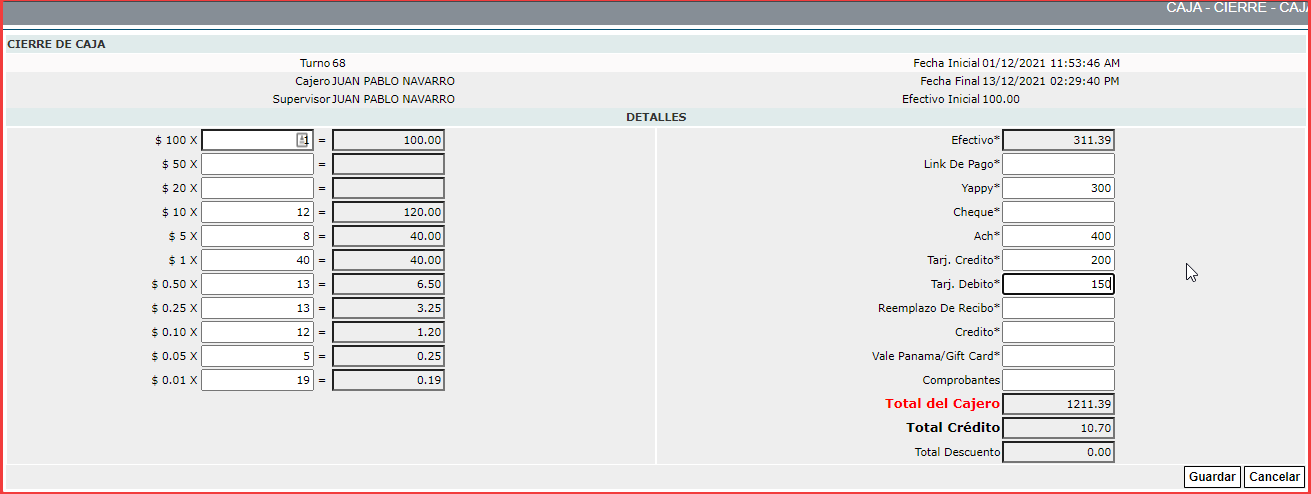
A continuación le mostrará una pantalla con lo que colocamos del conteo de nuestra caja, que son el efectivo, tarjetas, ach u otros versus lo que el sistema registró cuando se hicieron esas transacciones.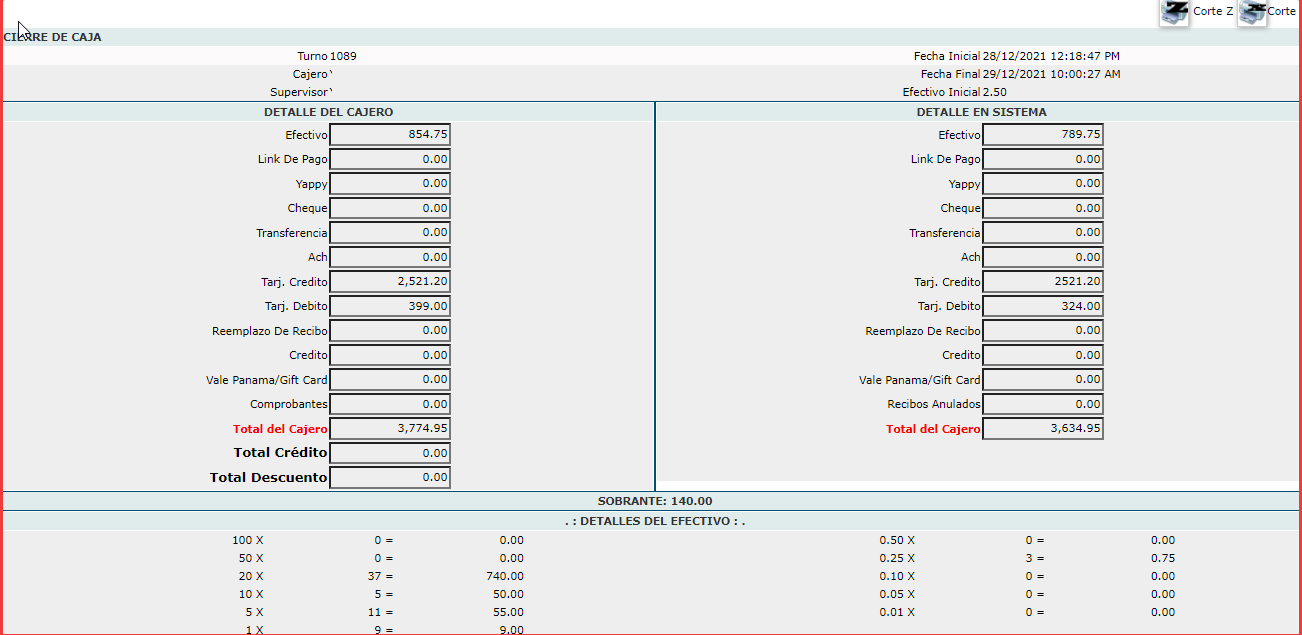
Esta última pantalla permite ver diferencias de faltantes o sobrantes permitiendo
imprimir este resultado o guardarlo en formato PDF. En la esquina superior derecha, se
muestran los botones de los cortes Z y X, en caso de necesitar imprimirlos. En caso de no coincidir, se debe verificar y corregir (si es necesario, volver a abrir un turno) y hacer el proceso de cierre nuevamente.
6- Registros de depósitos.
En Caja>Transacciones>Registro de depósitos, permite ver (1), modificar(2) o
crear(3) un depósito.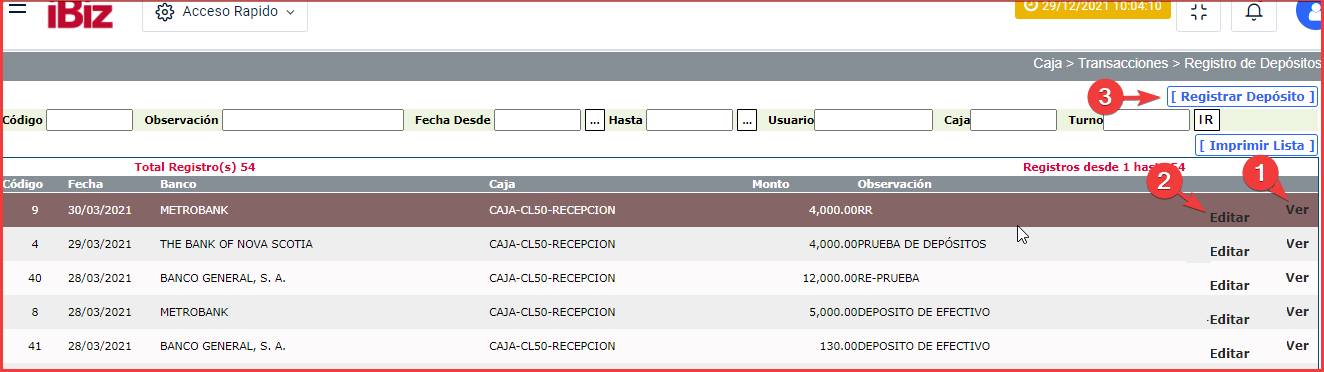
Los depósitos pueden ser de 3 tipos:
Depósito de efectivo y cheques, depósito de tarjetas y los de transferencias.
Depósito en efectivo/cheques:
En el punto # 1, debe seleccionar la cuenta y banco donde se va a depositar, el # 2 el
tipo de de depósito, el # 3 el monto a depositar y el # 4 el cajero/turno. 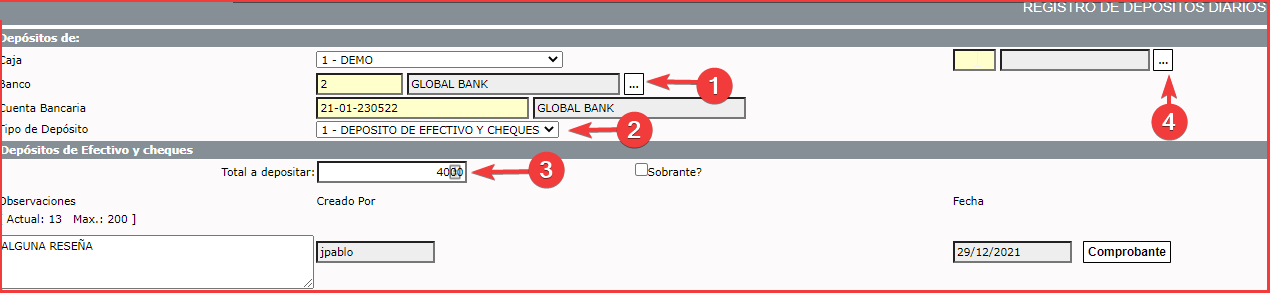
Estos registros permiten también crear un registro individual de sobrantes,
en caso de que los haya y se quiera depositar por separado.
Links Asociados:
Cajas>mantenimientos>caja
Cajas>mantenimientos>cajeros
Caja>Mantenimientos>Mantenimiento de turnos
Caja>Procesos>/Transición/cierre
Caja>Procesos>Cierre de Cajas
Caja>Transacciones>Registro de depósitos